在数字图像处理中,抠图是一项常见而又重要的技术,它允许我们从一张图片中提取出特定的对象或人物,并将它们放置在另一个背景上,或者进行其他形式的编辑,钢笔工具,作为Adobe Photoshop等软件中的一项强大功能,是实现精确抠图的关键工具之一,我们将深入探讨如何使用钢笔工具进行抠图。
钢笔工具简介
钢笔工具是一种基于贝塞尔曲线的矢量图形编辑工具,它允许用户通过绘制路径来精确地控制图像的选择区域,与套索工具和魔棒工具相比,钢笔工具提供了更高的精度和灵活性,尤其适合处理复杂的边缘和细节。
钢笔工具抠图步骤
打开图片并选择钢笔工具
你需要在Photoshop中打开你想要抠图的图片,转到工具栏,选择钢笔工具(快捷键为P)。
绘制路径
使用钢笔工具,点击画面上的起点开始绘制路径,钢笔工具有两个主要组件:锚点和方向线,锚点是用来定义路径的关键点,而方向线则连接锚点并控制曲线的形状,通过单击、拖动或调整方向线,你可以创建直线段、曲线段或角点。
- 单击:创建一个直线段的终点。
- 拖动:创建一个平滑的曲线段,拖动的距离决定了曲线的曲率。
封闭路径
当你沿着对象的轮廓绘制完所有必要的点后,需要回到起点,并通过单击来封闭路径,这可以通过将鼠标指针悬停在第一个锚点上,当光标变成一个小圆圈时点击来完成。
转换点
如果需要,可以在路径上添加或删除锚点,以调整路径的形状,要添加锚点,可以在路径上想要的位置单击;要删除锚点,可以使用“转换点工具”(位于钢笔工具旁边的图标)选中锚点并将其拖离路径。
调整路径
利用“直接选择工具”(A键),你可以单独选中并移动路径上的锚点或方向线,进一步微调路径以更好地贴合对象的边缘。
填充颜色或羽化边缘
完成路径的绘制后,可以右键点击路径,选择“填充路径”来给选定区域上色,或者选择“羽化”来软化边缘,使其看起来更自然。
保存选区
为了便于以后使用,可以将当前的路径保存为选区,方法是点击路径面板底部的“将路径作为选区载入”按钮。
高级技巧
- 磁性钢笔工具:对于边缘对比度较高的对象,可以使用磁性钢笔工具快速捕捉边缘。
- 自定义形状:在绘制过程中,可以结合形状工具,如矩形、圆形等,来创建更加复杂的形状。
- 图层蒙版:除了直接填充颜色外,还可以利用图层蒙版来控制选区的透明度,实现更细腻的效果。
钢笔工具虽然操作起来可能稍显复杂,但它提供了无与伦比的控制力和灵活性,特别适合精细的图像编辑工作,通过不断练习,你将能够更加熟练地运用这一工具,从而在数字艺术创作和个人项目中达到新的高度,记得,耐心和细致是成功抠图的关键。











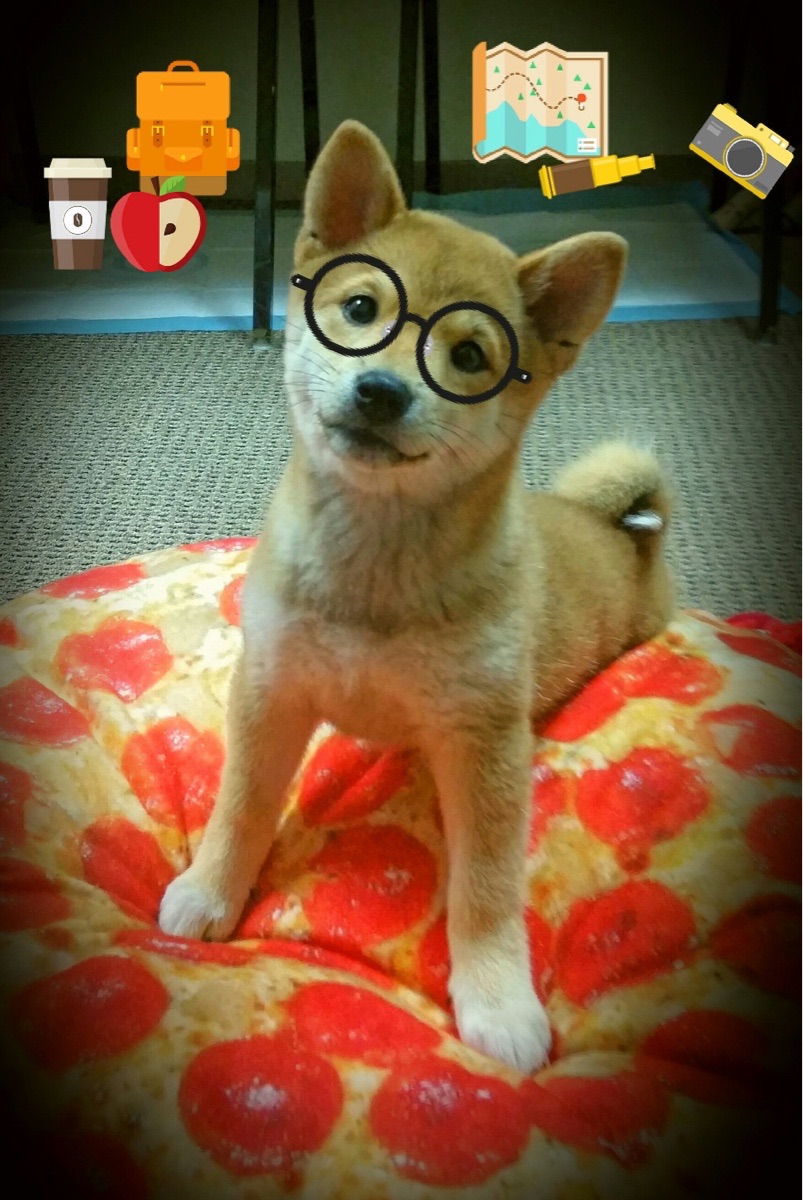


 京公网安备11000000000001号
京公网安备11000000000001号 鲁ICP备16037850号-3
鲁ICP备16037850号-3
还没有评论,来说两句吧...